
Ovu će pogrešku možda dobiti prilikom pokušaja otvaranja trgovine Windows 10 Store ili prilikom njenog ažuriranja. Nije uspjelo povezivanje s Trgovinom. Može postojati problem s poslužiteljem ili veza je istekla. Pričekajte nekoliko minuta i pokušajte ponovo. Kôd pogreške 0x80072EFD, Ispravimo to dosadno nerazumijevanje.

Prije nego što započnete, stvorite točku za vraćanje sustava u računalo, možete vratiti računalo do te točke, ako nešto pođe po zlu što želite.
Ako ste primili ovu poruku s kodom pogreške 0x80072EFD, tada to ukazuje da se veza s poslužiteljem ne može uspostaviti.
Evo nekoliko savjeta za rješavanje problema koje možete isprobati:
1. korak: U Windows 10 1809, za normalan rad - aplikacije, Windows Store i Microsoft Edge preglednik zahtijevaju mrežni protokol IPv6 u postavkama. Više detalja u našem članku: Kako omogućiti IPv6 mrežni protokol.
Pokušajte nakon nekog vremena osvježiti stranicu i vidjeti djeluje li..
2. korak: Obavezno instalirajte najnovija ažuriranja za Windows 10.
3. korak: Privremeno onemogućite vatrozid i antivirus i provjerite rad Windows 10 Store-a.
4. korak: Isključite Microsoft Store
- Otvori aplikaciju „Parametri” i idite na odjeljak "Aplikacije i značajke".
- Pronađi na popisu dućan (Microsoft Store) klikanjem na nju vidjet ćete vezu Napredne mogućnosti otvori je.
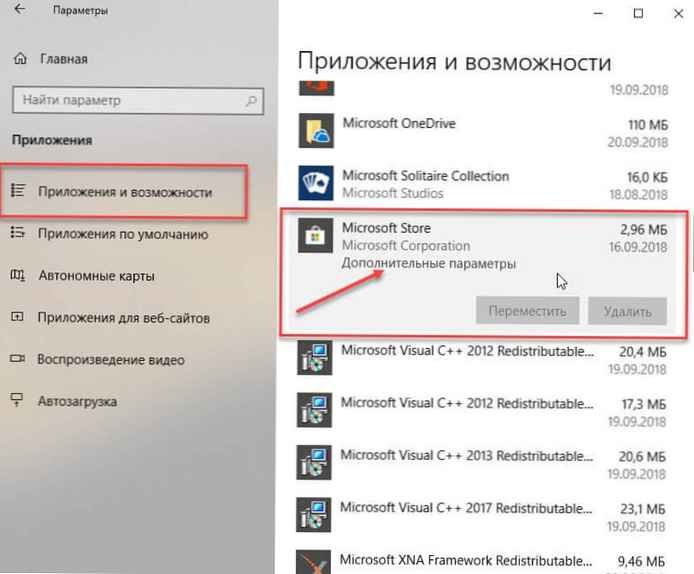
- U prozoru koji se otvori pronađite "Zaustavite odmah ovu aplikaciju i povezane procese (vidi sliku) i pritisnite gumb „Završi”.
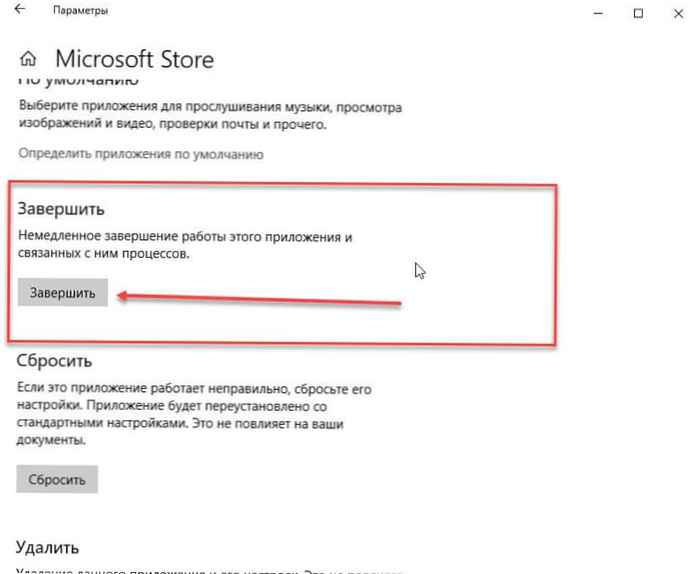
- Pokušajte ponovo otvoriti trgovinu Windows 10.
Korak 5: Upotreba uređivača registra
- Otvorite administratorski račun s administrativnim računom i prijeđite na sljedeći odjeljak
HKEY_LOCAL_MACHINE \ SOFTWARE \ Microsoft \ WindowsNT \ CurrentVersion \ NetworkList \ Profiles
- Desnim klikom na potpoglavlje "profili"i odaberite iz kontekstnog izbornika „Dozvole”.
- U prozoru koji se otvori kliknite na "Napredno ".
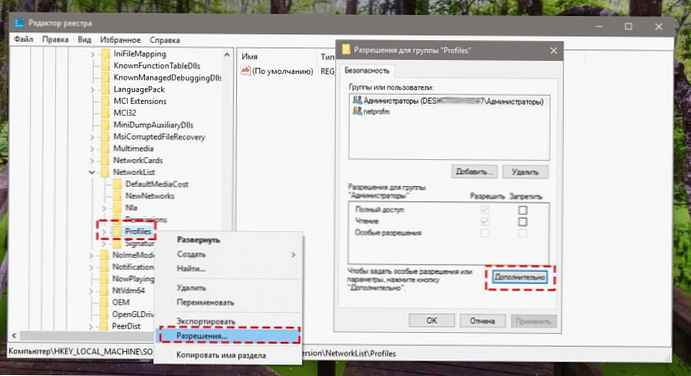
- Sada provjerite "Zamijenite sve unose dozvole djece naslijeđenima od ovog objekta"i klikni"Primjena ".
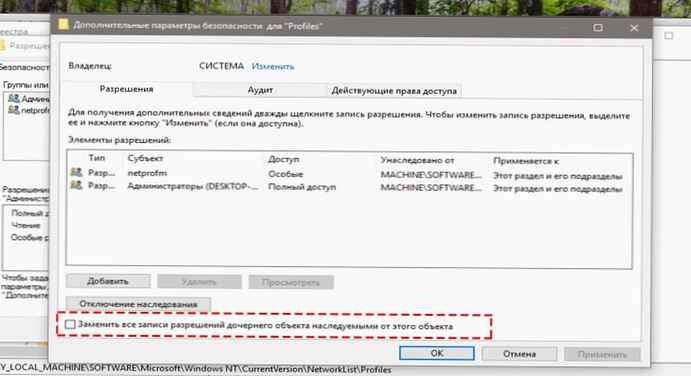
- Ponovo pokrenite računalo.
Pokušajte se povezati s trgovinom Windows 10.
Korak 6: Pokrenite ugrađeni alat za rješavanje problema
Otvorite „Parametri” go Ažuriranje i sigurnost → Rješavanje problema → Mrežni adapter pritisnite gumb Pokrenite alat za rješavanje problema, odaberite mrežnu karticu na popisu i kliknite „Sljedeći”, pogledajte da li vam to pomaže.
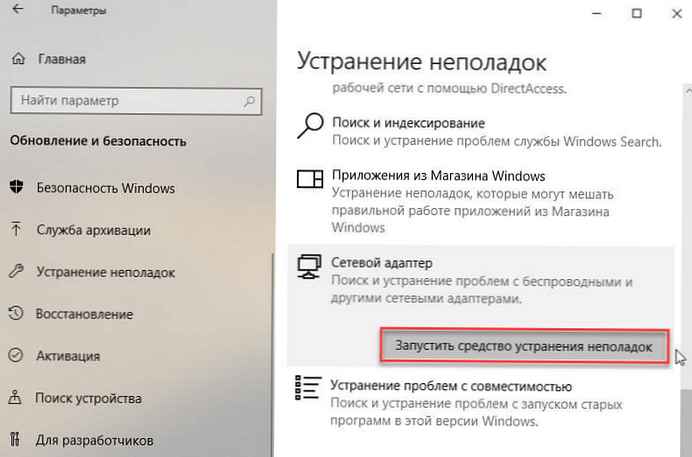
Korak 7: Provjerite datum i vrijeme svoje vremenske zone na svom uređaju. Provjerite je li ispravna..
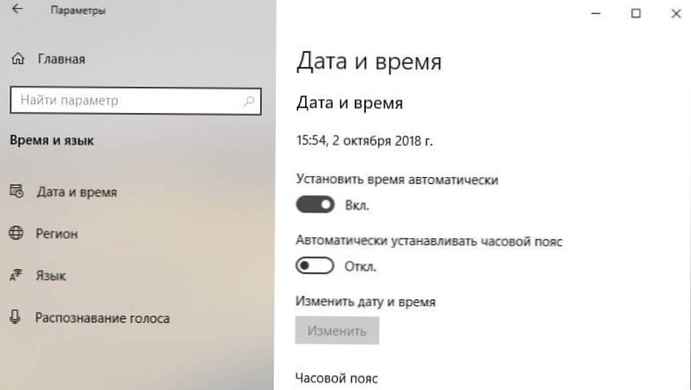
Korak 8: Poništi predmemoriju sprema (Windows Store Cache).
- Otvorite PowerSell kao administrator upišite naredbu i pritisnite Enter:
wsreset
Ova se naredba koristi za resetiranje predmemorije trgovine i može vrlo uspješno riješiti taj problem..

Nakon dovršetka naredbe Store će se automatski pokrenuti..
Korak 9: Privremeno onemogućite proxy poslužitelj
- Ako koristite proxy, isključite proxy poslužitelj i provjerite trgovinu. Da biste onemogućili proxyje, otvorite "Internet Explorer "→" Alati "→" Opcije Interneta "→ umetak „Priključci” → "Postavljanje mreže → Ispod crte "Proxy poslužitelj " nemojte označiti Koristite proxy i kliknite "Primjena ".
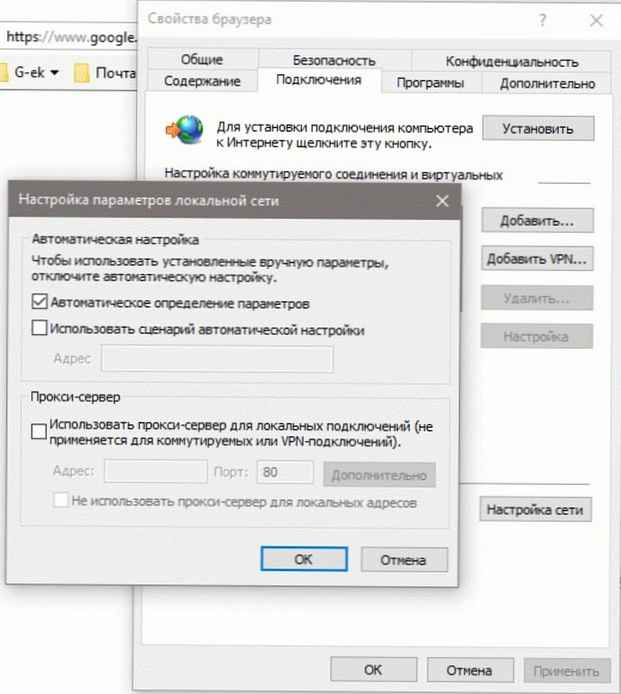
- Ako to ne uspije, možete resetirati proxy pomoću naredbe za resetiranje WinHTTP proxyja. U naredbeni redak upišite sljedeću naredbu s povlasticama administratora i pritisnite Enter.
netshwinhttp resetirati proxy
Korak 10: Izbrišite sadržaj mape softverske distribucije.
- Otvorite naredbeni redak kao administrator: Unesite sljedeće naredbe jednu za drugom pritiskom na Enter:
net stop wuauserv neto zaustavni bitovi
To će zaustaviti uslugu. "Windows Update " i "Pozadinska usluga inteligentnog prijenosa ".
- Sad idi na C: \ Windows \ SoftwareDistribucija i izbrisati sve datoteke i mape u mapi.
Možete pritisnuti ctrl + A da biste odabrali sve, a zatim pritisnite tipku "Izbriši ".
Nakon što očistite ovu mapu, ponovno ćete pokrenuti računalo ili možete izvršiti sljedeće naredbe, jedna u naredbenom retku, za pokretanje povezanih Windows 10 usluga.
neto start wuauserv neto početni bitovi
Osim toga:
Ako se prateći kôd pogreške promijenio, pokušajte sa sljedećim preporukama:
80072EFF: To znači da TLS onemogućeno i mora se ponovo omogućiti.
Otvorite Svojstva preglednika. Idite na "Napredno " - upazite da potvrdni okvir pokraj Koristite TLS 1.2. Odaberite "Primjena / OK ".

801901F7: Ovaj kôd pogreške pokazuje da se usluga Windows Update ne radi. Uključite ga service.msc.
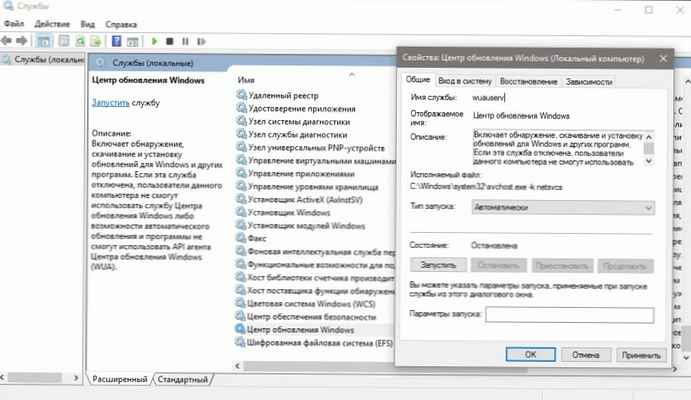
To je sve.











